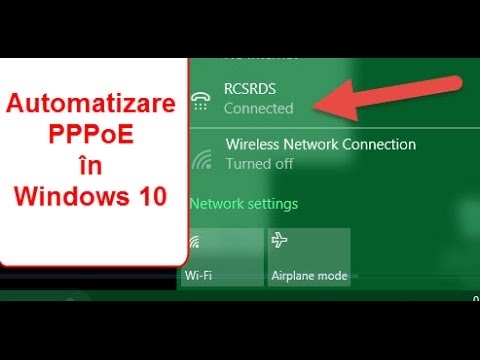Un server proxy este un computer „proxy” prin care vă conectați la site-uri. Toate cererile trec prin el. Cu ajutorul serverelor proxy, puteți să vă schimbați adresa IP, să accesați site-urile blocate și pur și simplu să rămâneți anonim pe internet. Dar acest lucru este furnizat pentru a vă configura computerul să funcționeze prin proxy-uri normale și funcționale.
Foarte des, toată povestea asta cu un proxy este negativă. Acest lucru se datorează faptului că diverse programe rău intenționate, viruși și chiar unele programe destul de normale pot modifica setările proxy în Windows fără știrea dvs. În scopuri diferite. Și dacă aceste programe prescriu în mod independent setările pentru serverele proxy care nu funcționează (așa cum se întâmplă cel mai adesea), atunci Internetul nu mai funcționează pe computer. Mai exact, funcționează, există o conexiune la Internet, dar site-urile din browser nu se deschid. Sau se deschid, dar nu toate. Sau, viteza de acces la diferite resurse web scade. Pur și simplu, site-urile durează foarte mult timp pentru a se încărca.
În acest caz, pentru a rezolva problema, trebuie să dezactivați utilizarea serverelor proxy în setările Windows. Și dacă după un timp setările sunt înregistrate din nou, automat, atunci trebuie să căutați vinovatul. Eliminați programele suspecte, scanați computerul cu antivirus sau utilitare antivirus.
În acest articol, vă voi arăta cum să verificați setările proxy în Windows 10, Windows 7, Windows 8 și să le dezactivați. Așa cum am observat în comentariile la articole, browserul nu deschide paginile și Windows nu a putut detecta automat setările proxy ale acestei rețele - de multe ori problema se află în unele setări proxy „stânga”. Pe care trebuie doar să-l opriți.
Dezactivați proxy în Windows 10
Pe lângă metoda obișnuită, universală, Windows 10 are acum capacitatea de a gestiona setările proxy prin opțiuni. Să ne uităm mai întâi la această metodă.
Accesați „Opțiuni”, în secțiunea „Rețea și Internet”.

Apoi, accesați fila „Proxy”. Dezactivați elementele „Utilizați scriptul de configurare” și „Utilizați serverul proxy”. Lăsăm activat elementul „Detectează automat parametrii”.
Dacă după configurarea și repornirea computerului, problema rămâne, încercați și să dezactivați elementul „Detectează automat setările”.
Verificăm toate setările și închidem fereastra.

Vedeți rezultatul după repornirea computerului. De asemenea, puteți verifica setările în modul prezentat mai jos.
Mod universal: dezactivarea serverelor proxy în Windows 7 și versiuni ulterioare
Trebuie să accesați „Panoul de control”. În modul „Pictograme mici”, găsim și selectăm elementul „Proprietăți browser” sau „Opțiuni Internet”.
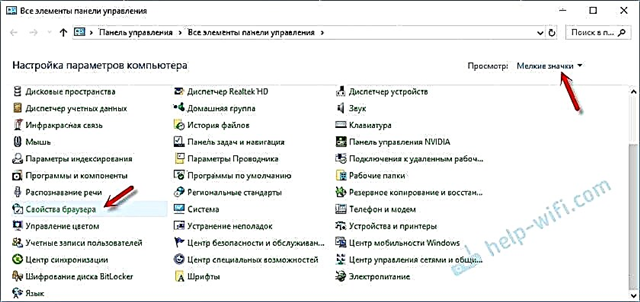
În fila „Conexiuni”, trebuie să faceți clic pe butonul „Setări rețea” (pentru conexiune prin cablu sau fără fir). În noua fereastră, lăsați activat numai elementul „Detectarea automată a parametrilor” (sau dezactivați-l, de asemenea, dacă problema persistă după salvarea setărilor și repornirea computerului). Toate celelalte opriți... Vedeți captura de ecran de mai jos.

Iată toate setările. Se întâmplă ca proxy-urile „proaste” să fie înregistrate în setările unui anumit browser. Dar, cel mai adesea, browserele folosesc setările de sistem ale serverelor proxy, care sunt specificate în setările Windows.